A TikTok, az egyik legnépszerűbb videómegosztó platform, a videó időtartama 3 percnél rövidebb. Így a TikTok videó hosszát mindig a kívánt értékre kell állítania a feltöltés előtt. Ezenkívül levághatja a TikTok-videókat, hogy töröljön néhány extra részt, hogy videóit érdekesebbé és vonzóbbá tegye. Szerencsére a TikTok alapértelmezett funkciót biztosít állítsa be a TikTok videó hosszát, és a részletes lépéseket a következőkben ismerheti meg. Ez a cikk egy hatékony és professzionális videószerkesztőt is kínál az Ön számára. Kérjük, olvassa tovább most!
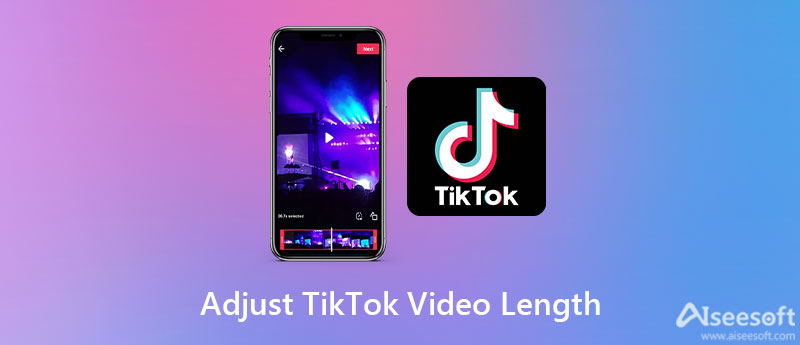
Mielőtt módosítaná a TikTok videó hosszát a TikTokon, győződjön meg arról, hogy a TikTok alkalmazás frissítve van a legújabb verzióra a „Klipek beállítása” funkcióval. Ezzel az eszközzel szabadon beállíthatja a TikTok videó hosszát mind a rögzített, mind a feltöltött videóknál. De vegye figyelembe, hogy a TikTok csak legfeljebb 3 percig támogatja a videók feltöltését.
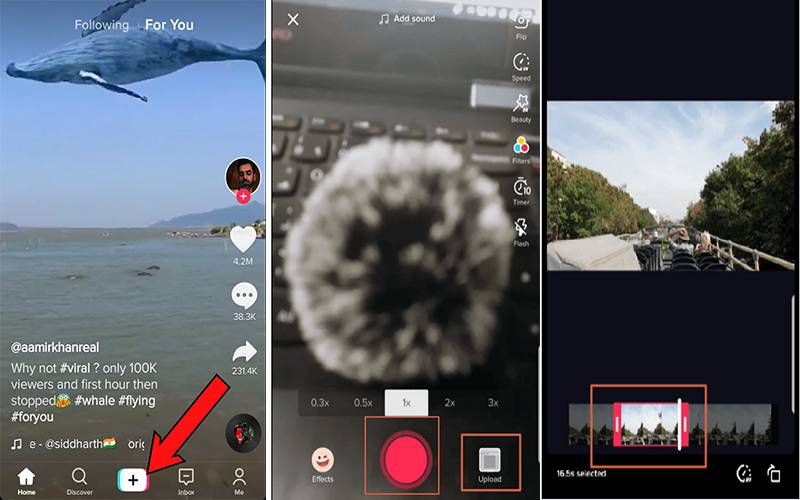

Ha sokoldalú videó- és hangszerkesztőt szeretne állítsa be a TikTok videó hosszát Windows/Mac rendszeren, Aiseesoft Video Converter Ultimate a legjobb választásnak kell lennie. Több eszközt is biztosít, beleértve a videóvágót, szerkesztőt, konvertert, minőségjavítót stb. A TikTok videókat több részre is vághatja, egy videóba egyesítheti, és osztott képernyős videót készíthet a TikTokban ezzel a videó konverterrel.

Letöltések
A legjobb TikTok szerkesztő - Aiseesoft Video Converter Ultimate
100% biztonságos. Nincsenek hirdetések.
100% biztonságos. Nincsenek hirdetések.



1. Hogyan állíthatjuk be a TikTok videó hosszát az iMovie segítségével iPhone-on?
Kattintson a Plusz ikonra egy új projekt létrehozásához, és adja hozzá a kívánt Tiktok-videót az albumból. Ezután közvetlenül mozgathatja a sárga nyilat az idővonalon, hogy meghatározza a kezdő- és végpontot, és szabadon vágja le a TikTok-videót.
2. Beállíthatom a TikTok videó hosszát a közzététel után?
Sajnos a válasz nem. A TikTok nem támogatja a TikTok videók levágását a feltöltést követően. Csak új vágott videót tölthet fel újra.
3. Beállíthatom a TikTok videó hosszát 3 percnél hosszabbra?
Nem, nem teheted. Az összes feltöltött TikTok videót 3 percnél rövidebbre kell korlátozni. Ezért kell vágnia a TikTok-videóit, és csak a legérdekesebb részek maradhatnak.
Következtetés
Itt tudod, hogyan kell állítsa be a TikTok videó hosszát hogy megfeleljen a feltöltés követelményének. Az időtartam korlátozása miatt az alapértelmezett eszközzel vághatja le a videók legjobb részét a TikTok számára. Használhatja a professzionális videószerkesztőt - Aiseesoft Video Converter Ultimate - a TikTok videó hosszának beállításához számos további funkcióval, mint pl. több videót egy képernyőn elhelyezhet. Üdvözöljük, hogy alább hagyja meg észrevételeit.

A Video Converter Ultimate kiváló videó konverter, szerkesztő és javító, amellyel videókat és zenéket konvertálhat, javíthat és szerkeszthet 1000 formátumban és még sok másban.
100% biztonságos. Nincsenek hirdetések.
100% biztonságos. Nincsenek hirdetések.